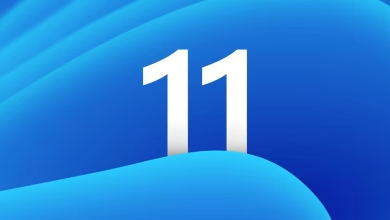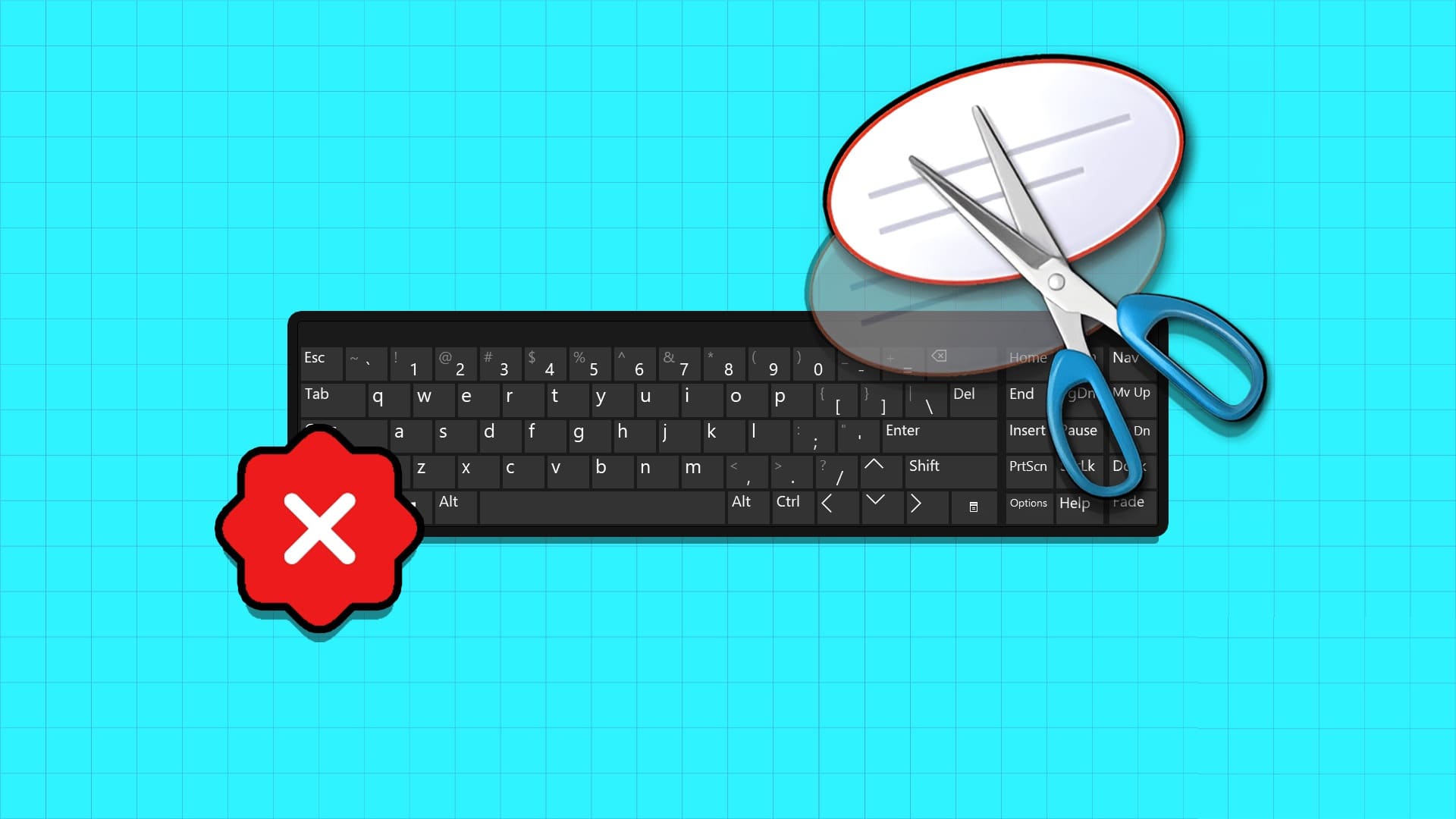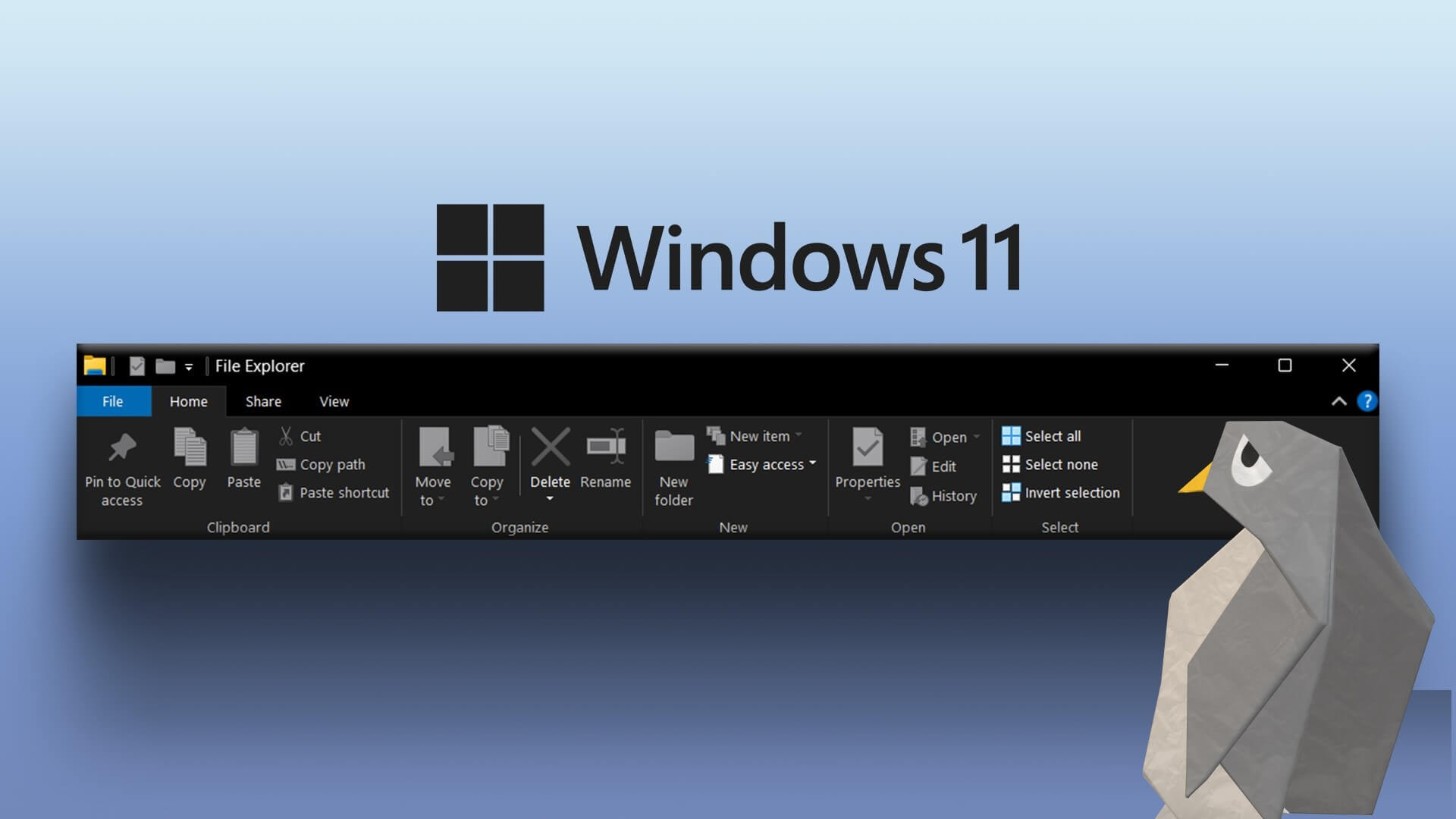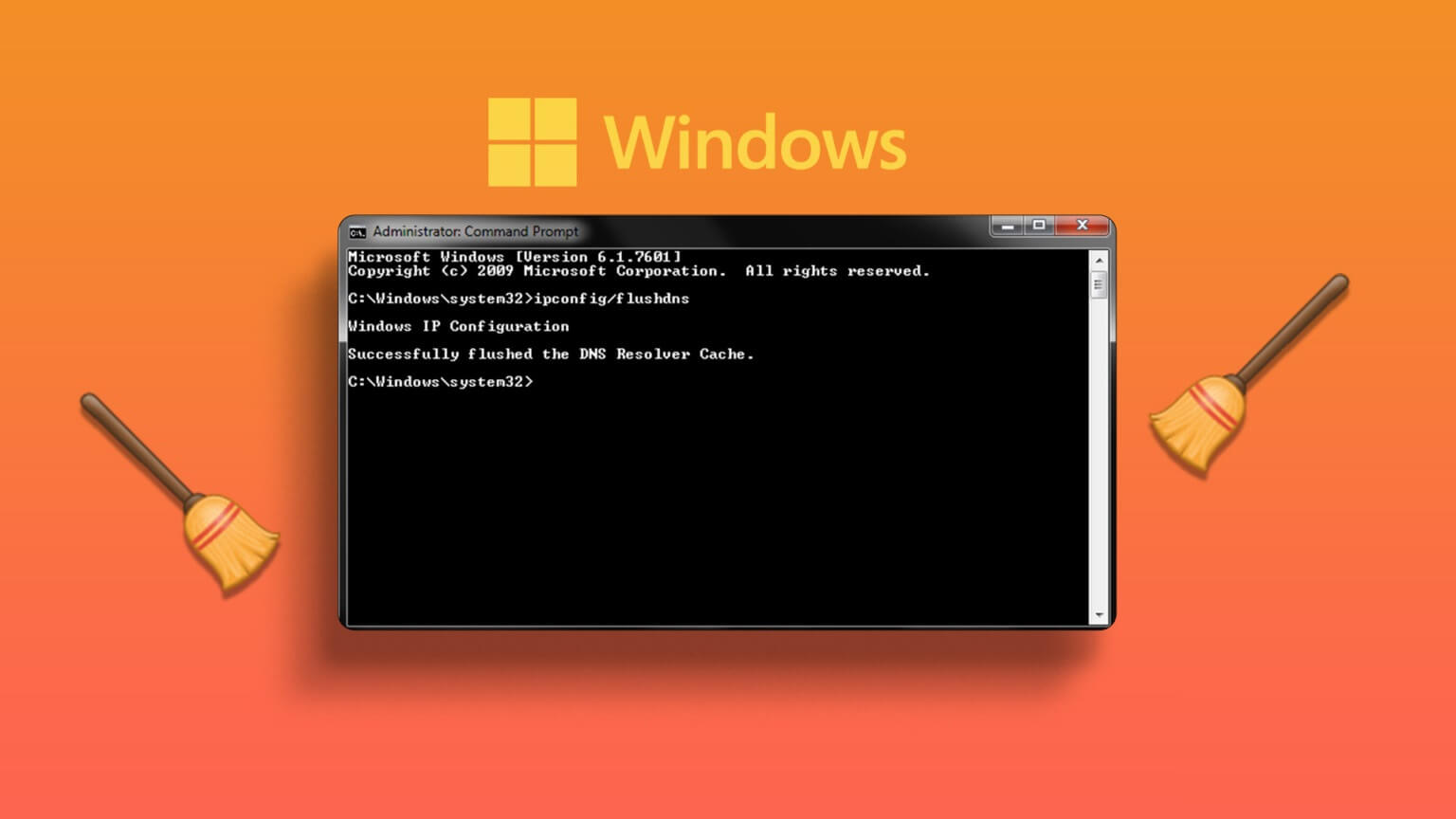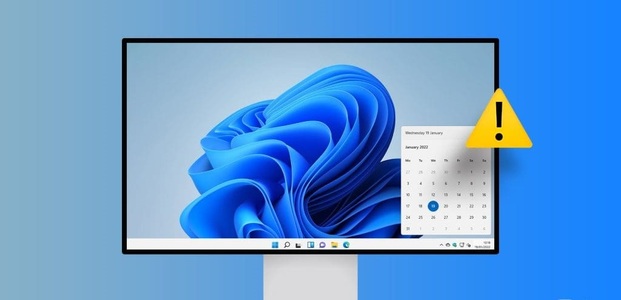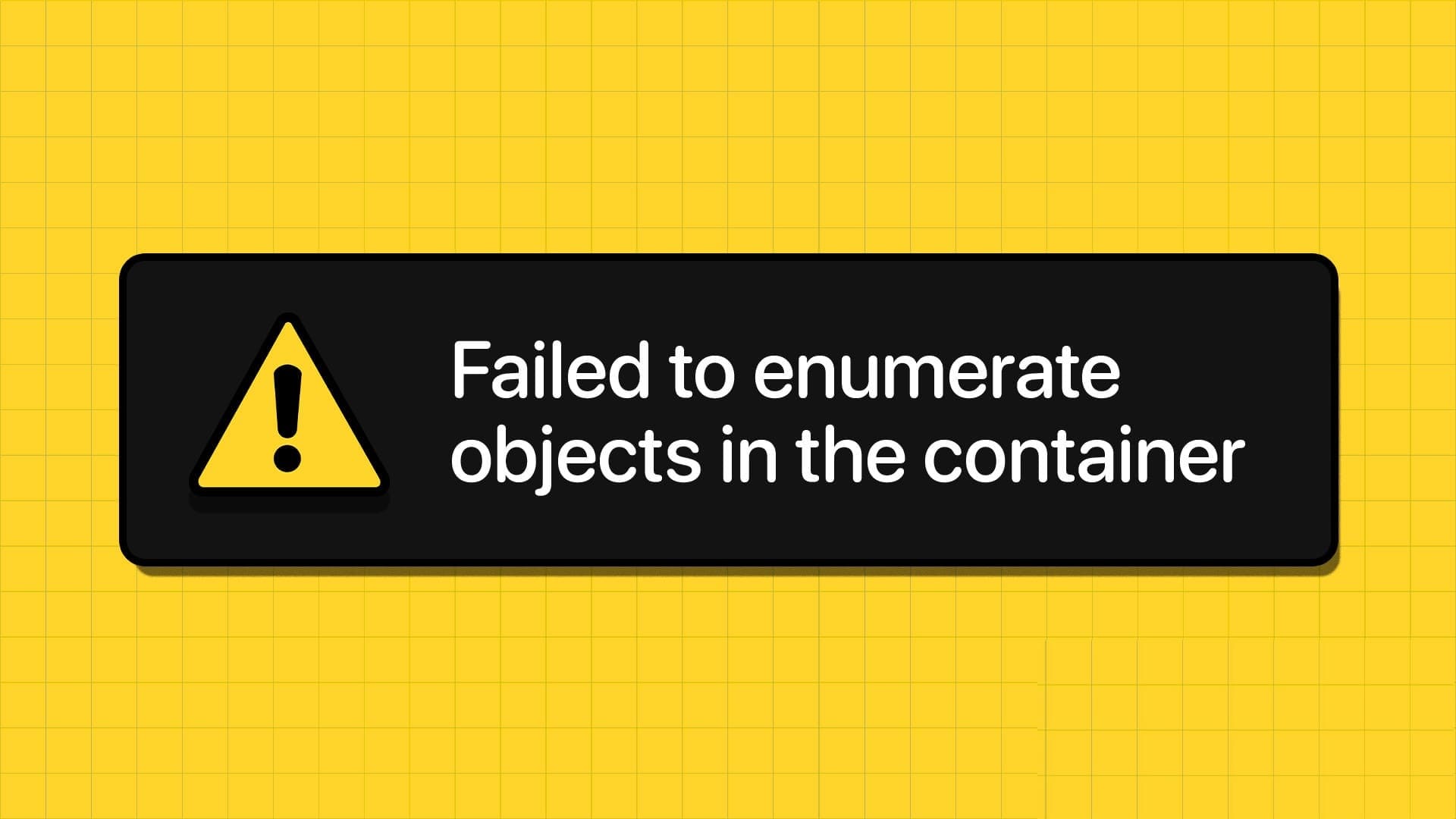Windows 11 (et Windows 10) propose deux types de comptes utilisateur : les comptes locaux et les comptes Microsoft. Bien que les deux types de comptes vous permettent d'enregistrer Entrée sur votre appareil, ils diffèrent à plusieurs égards. Ci-dessous, nous apprendrons tout ce que vous devez savoir sur le compte local Windows 11 vs. Compte microsoft.

Différences entre un compte local et un compte Microsoft
Les comptes locaux conservent vos données d'utilisateur soigneusement stockées sur votre appareil. D'autre part, avec un compte Microsoft, vos données peuvent être synchronisées sur plusieurs appareils. Si vous vous connectez au même compte Microsoft sur différents appareils, vous pourrez accéder aux mêmes fichiers, paramètres et données d'application sur chacun d'eux.
Les comptes locaux n'associent votre copie de Windows à aucune identité. À la base, ce sont des comptes hors ligne, même si vous pouvez toujours accéder aux services en ligne en général, et pas seulement aux services spécifiques proposés par Microsoft lorsque vous liez votre compte Windows à un compte Microsoft en ligne.
Considérations de sécurité : quel est le compte le plus sûr à utiliser ?
Les comptes locaux n'offrent que des fonctionnalités de sécurité sur l'appareil lui-même, comme un mot de passe ou un code PIN. Bien que cela puisse être suffisant pour certains utilisateurs, ce n'est peut-être pas l'option la plus judicieuse pour la plupart des gens. Par exemple, si quelqu'un vole votre ordinateur portable après vous avoir vu taper votre code PIN par-dessus votre épaule, il aura accès à tout.
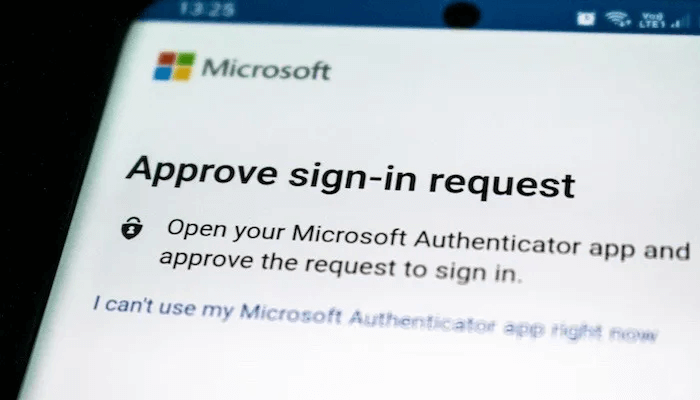
Grâce à des fonctionnalités telles que Authentification à deux facteurs Et l'intégration avec les puissants services de sécurité de Microsoft, les comptes Microsoft sont essentiels pour maintenir une sécurité renforcée sur vos appareils numériques. L'authentification à deux facteurs ajoute une deuxième couche de défense. Il oblige les utilisateurs à effectuer une étape supplémentaire - comme taper un code envoyé sur leur téléphone - avant d'accéder à leur compte. Cette mesure supplémentaire améliore considérablement la protection du compte.
L'authentification à deux facteurs est importante pour votre sécurité dans toutes les applications et tous les services que vous utilisez. Cependant, le type de travailleur est également important. Dans l'ensemble, l'application d'authentification est plus sécurisée que l'authentification par SMS, par exemple.
Les services de sécurité Microsoft fournissent également des outils essentiels tels que des mises à jour logicielles fréquentes et une protection antivirus, garantissant que vos appareils et vos données précieuses restent à l'abri des menaces potentielles.
Conseil : Vous en avez assez que Google surveille chacun de vos mouvements ? Vérifier Ces moteurs de recherche sont axés sur la confidentialité.
Problèmes de confidentialité : Quelles sont les informations partagées lors de l'utilisation d'un compte Microsoft ?
Gérer les problèmes de confidentialité avec un compte Microsoft sur Windows 11 peut sembler intimidant. Cependant, comprendre les informations partagées pendant l'utilisation peut aider à atténuer ces préoccupations.
L'utilisation d'un compte Microsoft sur Windows 11 permet une synchronisation transparente des données utilisateur, y compris les paramètres et les fichiers, sur plusieurs appareils. Ces données stockées dans le cloud sont facilement accessibles depuis n'importe quel appareil sur lequel Entrée est enregistré avec votre compte Microsoft.

Comme de nombreux autres géants de la technologie, Microsoft collecte des informations de diagnostic et d'utilisation pour améliorer ses produits et services. Ces données peuvent inclure des détails sur votre appareil, les logiciels utilisés et les habitudes d'utilisation. Heureusement, vous pouvez personnaliser vos paramètres de confidentialité pour restreindre la collecte de données, et Microsoft promet la transparence sur ses pratiques de collecte de données.
Microsoft utilise les données collectées pour personnaliser ses services, y compris les résultats de recherche et les publicités. Cette personnalisation peut inclure l'utilisation de votre emplacement, de votre historique de recherche et de vos données démographiques pour afficher des publicités plus adaptées à vos centres d'intérêt.
En ajustant vos paramètres de confidentialité, vous pouvez contrôler l'étendue de la collecte de données, et l'engagement de Microsoft en matière de transparence garantit la clarté de ses pratiques de collecte de données.
Choisissez un compte local si...
Un compte local est généralement le moyen le plus rapide de commencer à utiliser Windows, et vous pouvez toujours le convertir ultérieurement en compte Microsoft. Pour certaines personnes, un compte local suffit. Voici quelques raisons d'en choisir un :
- Vous n'utilisez qu'un seul appareil : Si vous n'utilisez qu'un seul appareil, un compte local peut être la meilleure option pour vous. Après tout, vous n'avez pas à vous soucier de la synchronisation des données sur plusieurs appareils.
- Vous appréciez la confidentialité : Les comptes locaux ne collectent ni ne stockent de données dans le cloud. Cela signifie que vos données et informations d'utilisateur restent entièrement sur l'appareil, ce qui vous donne plus de contrôle sur votre vie privée.
- Vous n'avez pas besoin de fonctionnalités de sécurité supplémentaires : Si vous êtes satisfait des fonctionnalités de sécurité de votre appareil, telles qu'un mot de passe ou un code PIN, un compte local peut convenir. N'oubliez pas que les comptes locaux offrent moins de fonctionnalités de sécurité que les comptes Microsoft.
Conseil : Voulez-vous Automatisez les tâches quotidiennes ennuyeuses sur ton ordinateur? Faites cela avec Power Automate, une application incluse dans Windows 11.
Choisissez un compte Microsoft si...
Que vous ayez déjà un compte Microsoft ou non, vous vous demandez peut-être encore s'il vaut la peine de le lier à votre compte Windows pour un ordinateur particulier. Voici quelques-unes des raisons pour lesquelles c'est le bon choix pour vous :
- Vous utilisez plusieurs appareils : La fonction de synchronisation signifie que vous pouvez passer de manière transparente d'un appareil à un autre. Vos paramètres et données spécifiques seront disponibles sur chacun d'eux tant qu'ils disposent d'une connexion Internet.
- Vous souhaitez des fonctionnalités de sécurité supplémentaires : Les comptes Microsoft offrent des fonctionnalités de sécurité supplémentaires telles que l'authentification à deux facteurs et l'accès aux services de sécurité Microsoft.
- Vous voulez plus de flexibilité dans les téléchargements d'applications : Avec un compte Microsoft, vous pouvez télécharger et installer des applications à partir du Microsoft Store sur plusieurs appareils.
- Vous appréciez la personnalisation et la personnalisation : Les comptes Microsoft vous permettent de personnaliser des paramètres tels que les préférences d'accès, l'arrière-plan et les thèmes qui peuvent être synchronisés sur plusieurs appareils. Cela élimine le besoin de personnaliser chacun à chaque fois que vous apportez une modification.
Questions en double
Q1 : Puis-je changer d'avis plus tard sur le type de compte que je souhaite utiliser ?
réponse. Oui, c'est un processus relativement simple. Pour passer d'un compte local à un compte Microsoft, accédez à "Paramètres -> Comptes -> Vos informations -> Entrée à l'aide d'un compte Microsoft à la place -> Entrez les informations de votre compte Microsoft" Et créer un compte.
Pour passer d'un compte Microsoft à un compte local, accédez à "Paramètres -> Comptes -> Vos informations -> Enregistrez plutôt Entrée avec un compte local -> Créez un nouveau compte local" et déconnectez-vous de votre compte Microsoft.
Q2 : Puis-je toujours accéder à mes données utilisateur si je passe d'un compte Microsoft à un compte local ?
réponse. Si vous passez d'un compte Microsoft à un compte local, vous risquez de perdre l'accès aux données et aux paramètres synchronisés sur les appareils. Cependant, vous pouvez toujours accéder aux données sur l'appareil où elles ont été stockées à l'origine.
Q3 : Puis-je utiliser un compte Microsoft sans synchroniser mes données utilisateur sur tous les appareils ?
réponse. Oui, vous pouvez choisir les données et les paramètres à synchroniser sur tous les appareils lorsque vous enregistrez votre Entrée avec un compte Microsoft. Vous pouvez également désactiver complètement la synchronisation si vous préférez ne synchroniser aucune donnée.